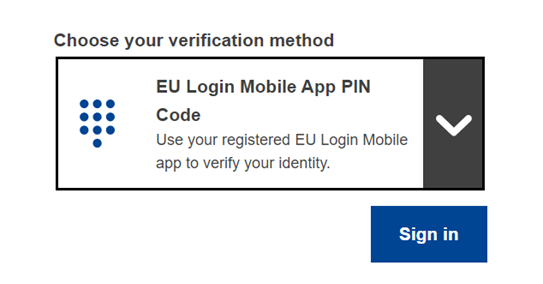EU Login-fiók létrehozása, a felhasználói profil szerkesztése
Bejelentkezés
Ahhoz, hogy be tudjon jelentkezni a Tolmácsolási Tudásközpontba, először is regisztrálnia kell az EU Login portálon.
Három eset lehetséges:
1. Önnek már van EU Login-fiókja, és még nincs bejelentkezve:
Kattintson az EU Login gombra a képernyő jobb fölső sarkában. Hamarosan megjelenik az EU Login portál. Folytassa a műveleteket a 3. lépéstől.

2. Önnek van EU Login-fiókja, és már be van jelentkezve:
Kattintson az EU Login gombra a képernyő jobb fölső sarkában. Hamarosan megjelenik a weboldal.
3. Önnek még nincs EU Login-fiókja :
Kattintson az EU Login-fiók létrehozása linkre a képernyő jobb fölső sarkában.
1. LÉPÉS – EU Login-fiók létrehozása
Kattintson a Fiók létrehozása linkre.
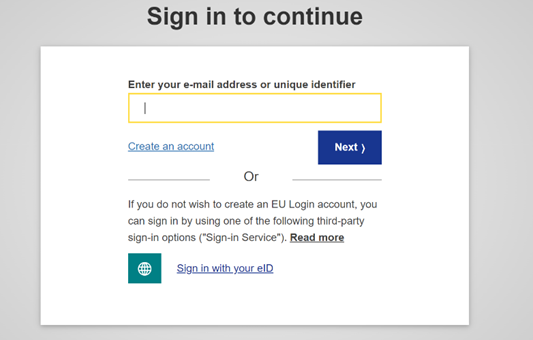
Adja meg személyes adatait:

- Utónév – Kötelezően kitöltendő mező, bármelyik ábécé betűit tartalmazhatja.
- Vezetéknév – Kötelezően kitöltendő mező, bármelyik ábécé betűit tartalmazhatja.
- E-mail-cím – Olyan e-mail-cím, amelyhez hozzáférése van.
- E-mail-cím megerősítése – Gépelje be újra az e-mail-címét, hogy meggyőződjünk annak helyességéről.
- E-mail-üzenetek nyelve – Adja meg azt a nyelvet, amelyen az EU Login rendszer e-maileket küldhet Önnek (különbözhet az interfész nyelvétől). A nyelv megadása garantálja, hogy Ön a véletlenül elküldött e-mail-üzeneteket is érteni fogja. Az EU Login kizárólag abból a célból küld Önnek e-maileket, hogy segítségükkel Ön igazolhassa személyazonosságát és értesüljön a fiókját érintő biztonsági eseményekről.
- Kód megadása – A képen látható betűk és számok begépelésével bizonyíthatja, hogy Ön emberi felhasználó (tehát nem gép), aki jogszerűen hoz létre fiókot. Ha a kód nehezen olvasható, új kód generálásához kattintson a két nyilat ábrázoló gombra.
- A linkre kattintva olvassa el az adatvédelmi nyilatkozatot, a feltételek elfogadásához pedig jelölje be a jelölőnégyzetet.
- Kattintson a Fiók létrehozása gombra.
A formanyomtatvány helyes kitöltése után a fenti címre e-mailt fog kapni, amely annak ellenőrzésére szolgál, hogy Ön valóban hozzá tud férni a fiókhoz.
Pár másodperc múlva meg fogja kapni az e-mailt. Ha nem találja, ellenőrizze a kéretlen leveleket vagy a levélszemetet tartalmazó mappát.
2. LÉPÉS – Jelszóválasztás
Kattintson az e-mailben megadott linkre vagy másolja a linket böngészőjének címsorába.
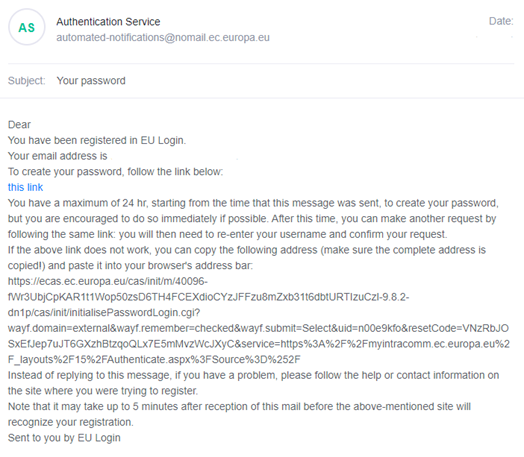
Írja be a választott jelszót kétszer (ezzel elkerülhető, hogy a rendszer hibásan begépelt jelszót jegyezzen meg).
Az e-mail-cím már meg van adva, módosítani nem lehet.
A mezőben a korábban Ön által megadott e-mail-címnek kell szerepelnie.
Írja be a használni kívánt jelszót az Új jelszó mezőbe. A jelszónak legalább 10 karakterből kell állnia, és tartalmaznia kell:
- nagybetűt,
- kisbetűt,
- számot és
- speciális karaktert.
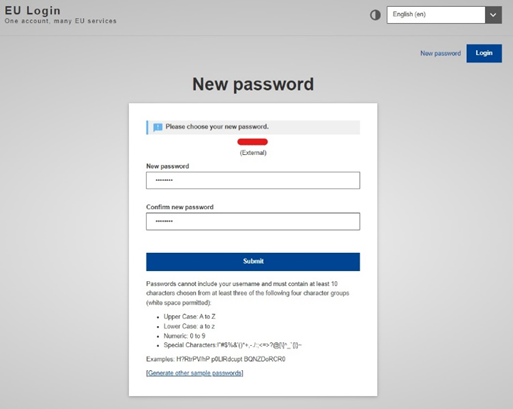
Fiókja biztonsága érdekében válasszon minél hosszabb és bonyolultabb jelszót, ám arra is ügyeljen, hogy meg tudja jegyezni.
Gépelje be a jelszót még egyszer a Jelszó megerősítése mezőbe, majd kattintson a Benyújtás gombra.
Az Ön azonosítása megtörtént. Most már használhatja a kívánt szolgáltatást.
Ehhez kattintson a Tovább gombra.
3. LÉPÉS – Bejelentkezés
Az EU Login-fiókkal több webportálhoz is hozzá lehet férni. Mielőtt Ön belépne egy ilyen portálra, az EU Login-képernyőn azonosítania kell magát.
Írja be az e-mail-címét (amelyet az EU Login-fiók létrehozásakor megadott), majd kattintson a Tovább gombra.
Az e-mail-címet a rendszer automatikusan megjegyzi, és legközelebb – ha ugyanazt a számítógépet és böngészőt használja –, már nem kell begépelnie.
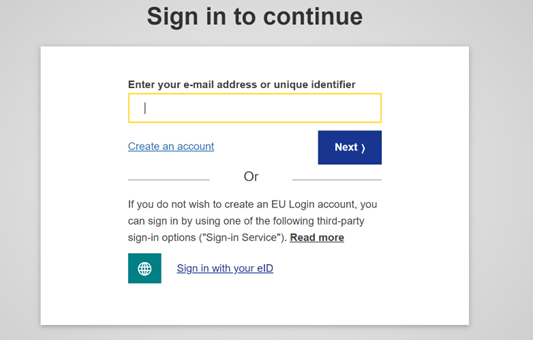
4. LÉPÉS – Az azonosítás módjának kiválasztása
Jelszaván kívül ki kell választania egy további azonosítási módot is. Az EU Login többféleképpen tudja azonosítani a felhasználókat. Azt javasoljuk, hogy használja az alábbi kettő, leginkább felhasználóbarát azonosítási módszer valamelyikét.
Egyes azonosítási módokhoz az EU Login mobilalkalmazást kell használni. Töltse le az alábbi oldalak valamelyikéről: Google Play Store (Android), App Store (iOS), Windows Store (Windows Phone), majd inicializálja az alkalmazást. Az EU Login mobilalkalmazás a jelszóval kombinálva növeli a biztonságot. Az eszköz használatával kapcsolatos hasznos tanácsokért látogasson el ide.
Figyelem! Nem mindegyik szolgáltatás teszi lehetővé az összes azonosítási módot.
5. LÉPÉS – Felhasználói profil
Miután létrehozta EU Login-fiókját és bejelentkezett a Tolmácsolási Tudásközpontba, hozzáférhet felhasználói profiljához, és szerkesztheti azt. Probléma esetén kérjük, írjon a SCIC-KNOWLEDGE-CENTRE@ec.europa.eue-mail-címre.
Kattintson a képernyő jobb felső sarkában a neve melletti kék nyílra, majd a Saját fiókom linkre.
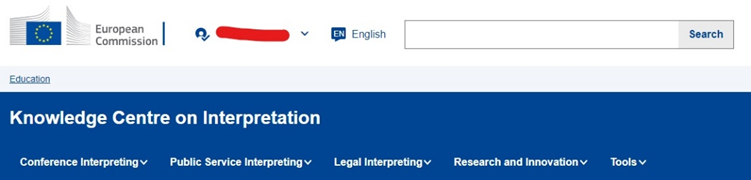
A felhasználói profilban a következő adatokat lehet megadni:
- Vezeték- és utónév
- Kategória (válassza ki a listából)
- Szerep (szabad szöveg)
- Nyelvek (válasszon a legördülő menüből)
- Közösségimédia-profilok (fakultatív)
- Nyilvános profil: ha kipipálja ezt a négyzetet, akkor az Ön neve láthatóvá válik a hálózati listán és az Ön közösségeinek tagjai között. Ha nem pipálja ki a négyzetet, akkor Ön a többi felhasználó számára láthatatlan lesz.
- E-mail-cím elrejtése: ha kipipálja ezt a négyzetet, akkor a profilján nem fog megjelenni a „Kapcsolatfelvétel” gomb, és a többi felhasználó nem fog tudni üzenetet küldeni Önnek. Ha nem pipálja ki a négyzetet, akkor a profilján látható lesz a „Kapcsolatfelvétel” gomb, és a többi felhasználó üzenetet fog tudni küldeni Önnek az EU Login-fiókjához rendelt e-mail-címre, vagy kapcsolatba fog tudni lépni Önnel valamelyik közösségimédia-felületen.
- Magamról (szabad szöveg): itt további információkat adhat meg a foglalkozásáról, érdeklődési köréről, tapasztalatairól, valamint jelezheti, hogy kapcsolatfelvétel esetén melyik csatornán szeretne üzenetet kapni.
- Kép feltöltése (fakultatív)
- Kattintson a Mentés gombra